WA Web: Cara Login dan Menggunakan WhatsApp Web di PC, Laptop!
WhatsApp adalah salah satu aplikasi perpesanan yang paling banyak di gunakan oleh masyarakat Indonesia. Ada sekitar 171 juta penduduk Indonesia yang sudah menggunakan internet, di mana 83% dari 171 juta itu adalah pengguna WhatsApp. Jumlah tersebut menjadikan Indonesia sebagai pengguna WhatsApp terbesar di dunia. 1Kominfo, WhatsApp Kenalkan Literasi Privasi Dan Keamanan Digital Hal ini tentu membuktikan bahwa WhatsApp menjadi aplikasi yang sangat penting dalam kehidupan sehari-hari masyarakat Indonesia, baik dalam komunikasi, bisnis, pekerjaan, dan berbagai aktivitas lainnya.
Sebagai aplikasi pesan instan terpopuler, WhatsApp terus menghadirkan berbagai macam fitur baru untuk para penggunanya. Baru-baru ini, WhatsApp juga telah menambah kapasitas maksimal kirim file yang sebelumnya 100 MB sekarang menjadi 2 GB. Peningkatan ini membuat para pengguna WhatsApp dapat mengirim file berukuran 20 kali lipat lebih besar dibandingkan sebelumnya. Tidak hanya pada aplikasinya saja, pengguna juga dapat mengim file besar lewat WhatsApp Web dan WhatsApp desktop melalui perangkat PC atau laptop.
Lihat Juga : 10 Cara Masuk ke Google Com Sg (Singapura), Aman 100%!
Apa itu WhatsApp Web (WA Web)?
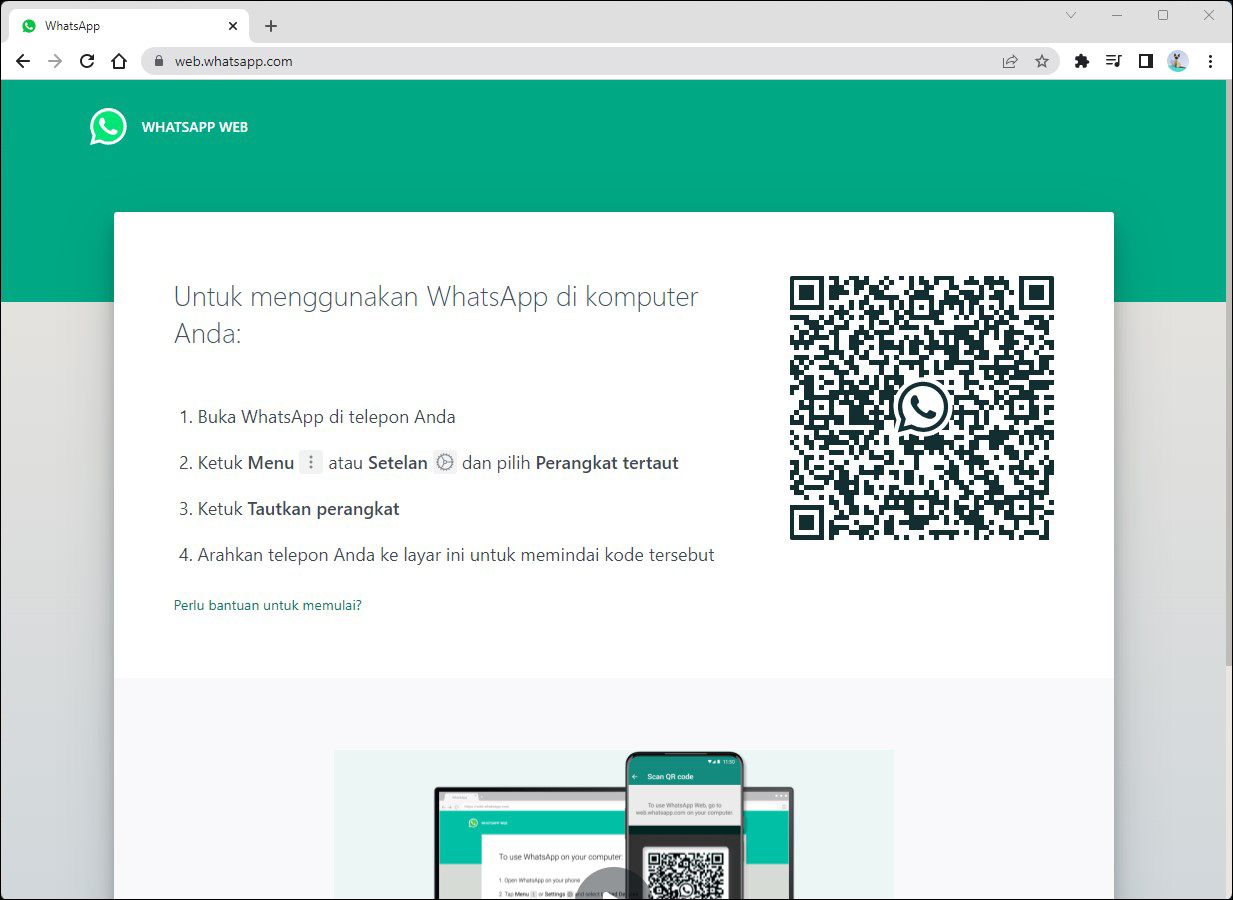
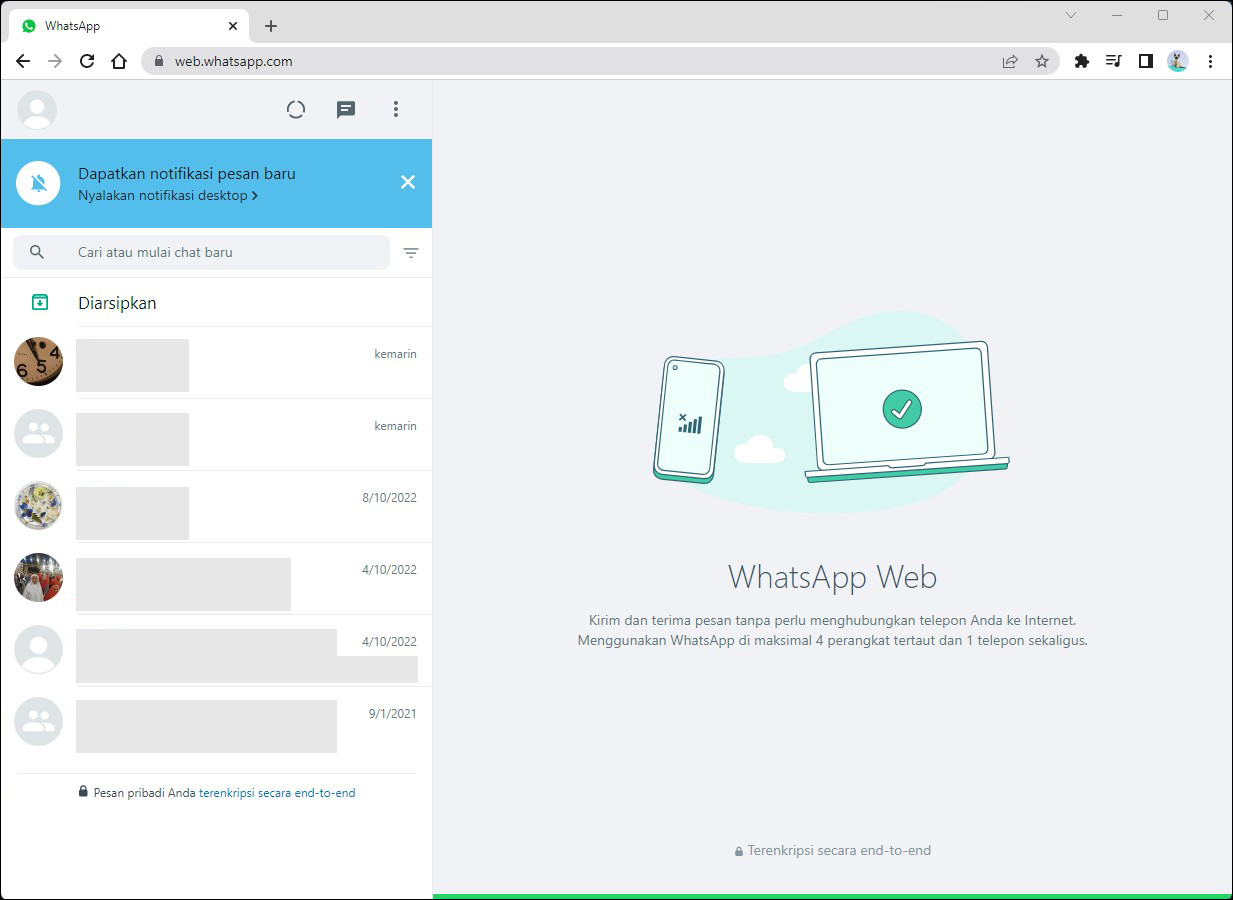
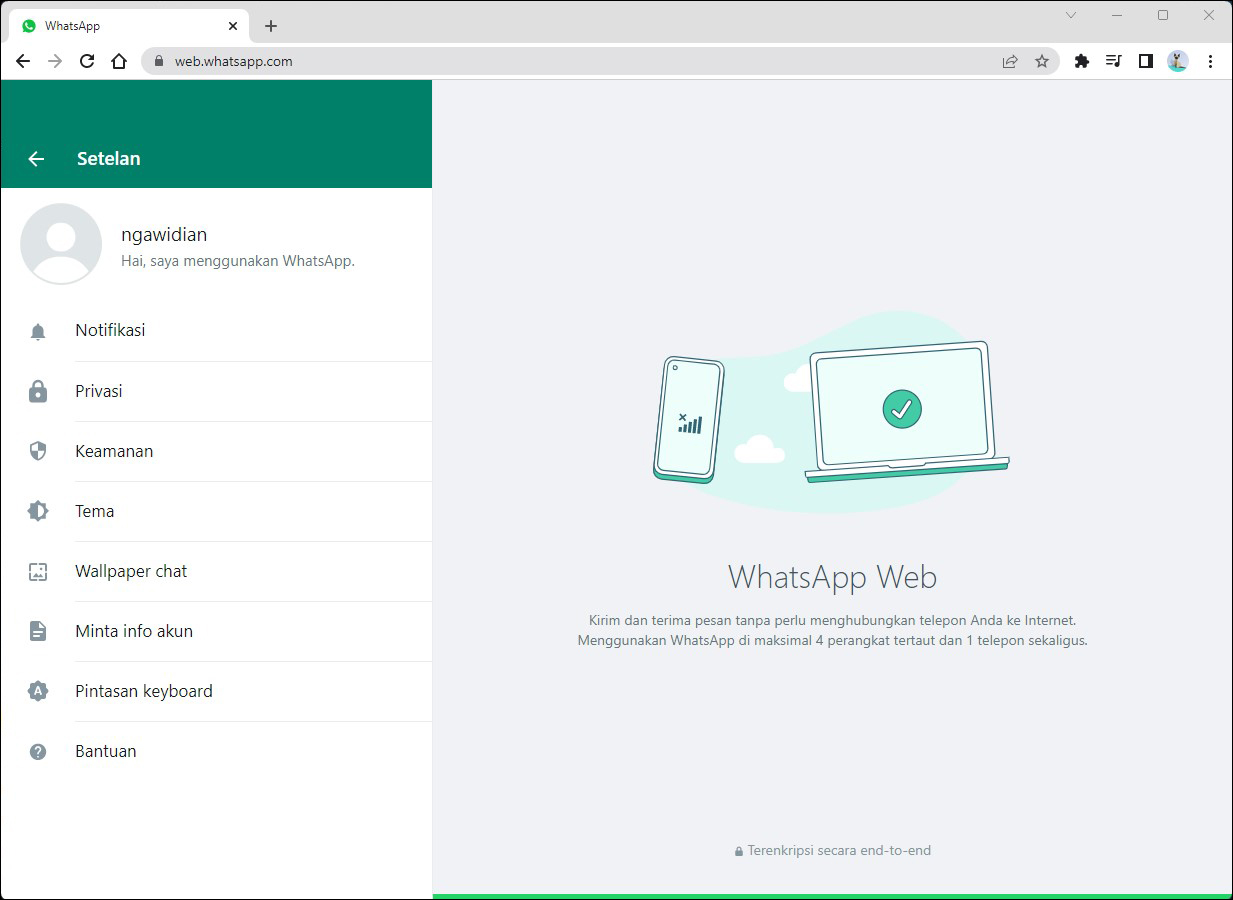
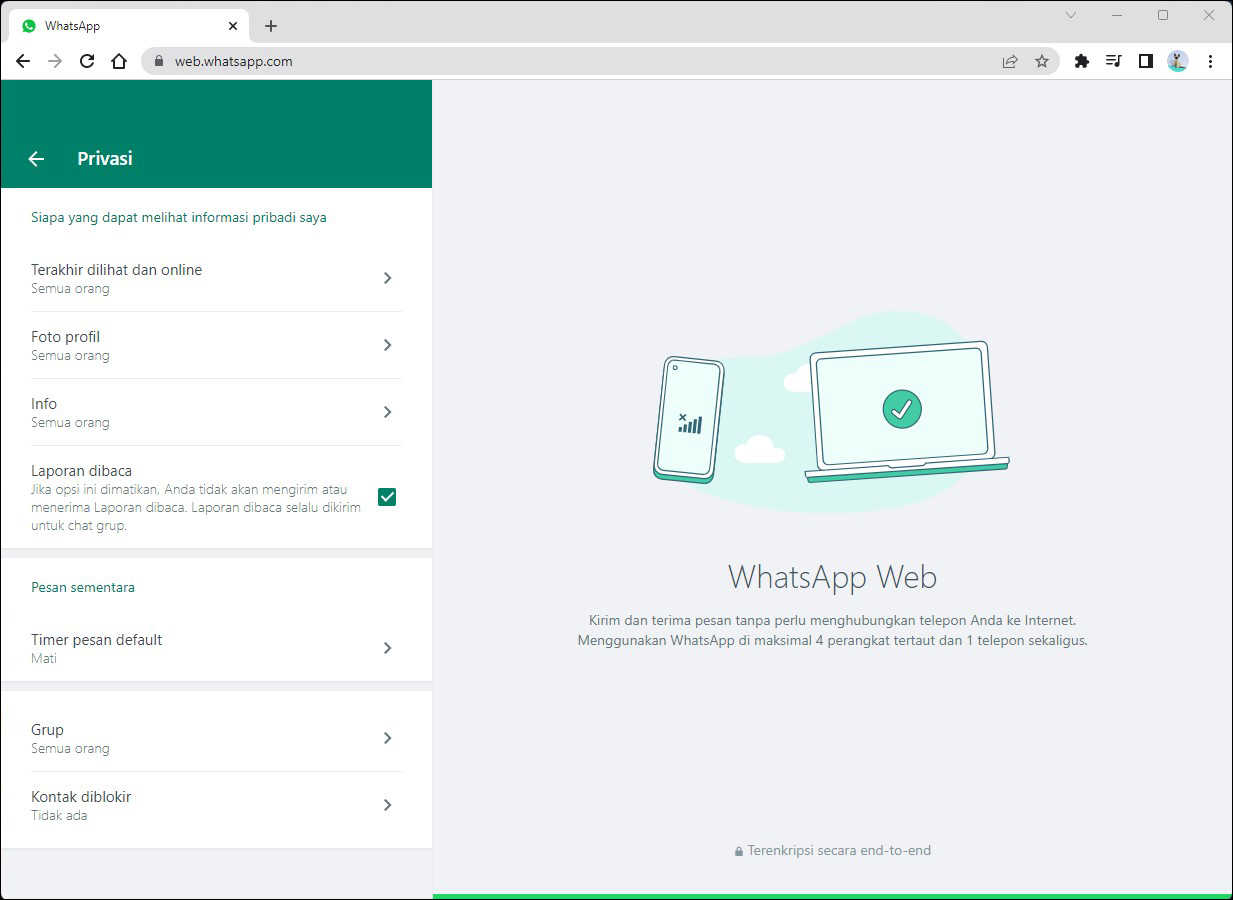
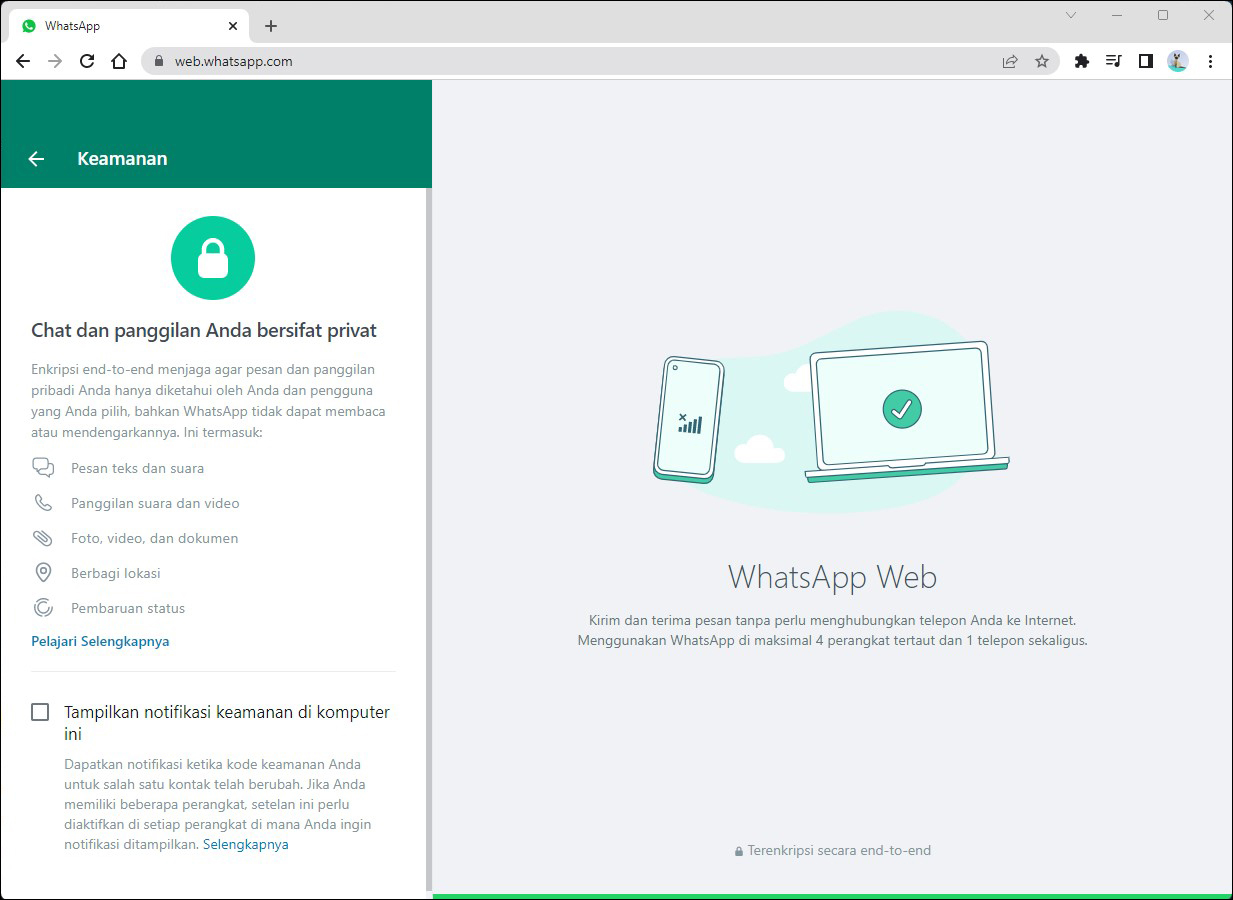
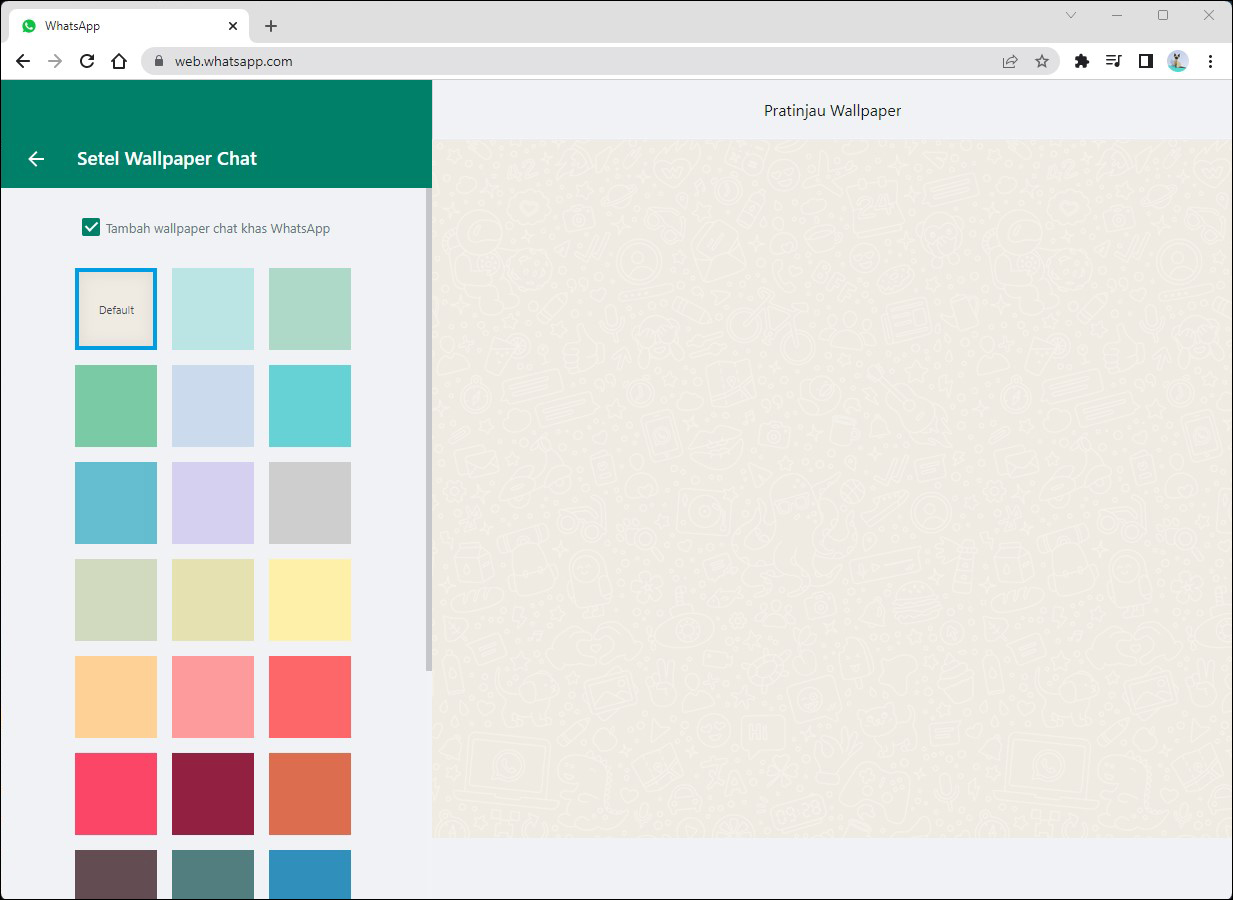
| Info | Keterangan |
|---|---|
| Nama aplikasi | WhatsApp Web |
| Developer | WhatsApp LLC |
| Versi Android | 5.1 atau yang lebih baru |
| Link | https://web.whatsapp.com/ |
| Akses root | Tidak diperlukan |
| Terakhir diperbarui | 1 hari yang lalu |
WhatsApp Web atau WA Web adalah aplikasi WhatsApp berbasis browser yang dapat di akses melalui perangkat PC atau laptop. Pesan yang dikirim atau diterima melalui WhatsApp Web akan disinkronkan ke perangkat telepon, sehingga pengguna dapat melihat semua pesan pada kedua perangkat. Pengguna yang lebih sering menggunakan WhatsApp untuk diskusi, pekerjaan, dan bisnis biasanya akan memilih menggunakan WhatsApp Web untuk mengirim dan menerima pesan.
Login di WhatsApp Web dapat dilakukan melalui akses sinkronisasi pada aplikasi WhatsApp. Pengembang telah menyediakan fitur Perangkat Tertaut yang dapat digunakan untuk menghubungkan WhatsApp ke perangkat lain yang diinginkan. Melalui Tautkan Perangkat, pengguna dapat mengakses kode batang (QR Code) yang perlu dipindai ke WhatsApp Web. Kedua perangkat membutuhkan akses kamera dan koneksi internet yang stabil agar proses pemindaian berjalan lancar.
Selain WhatsApp Web, tersedia juga WhatsApp desktop yang mendukung perangkat PC Windows dan Mac. Secara fungsionalitas dan fitur, tidak ada perbedaan yang signifikan antara keduanya. Anda bisa menggunakan semua fitur WhatsApp di WhatsApp Web maupun WhatsApp desktop. Untuk menggunakan WhatsApp desktop, pengguna harus memasang aplikasi ke perangkat PC atau Mac. Setelah itu, pengguna bisa membuka dan login WhatsApp desktop.
Lihat Juga : Font Generator Online
Cara Menggunakan WhatsApp Web
Cara menggunakan WhatsApp Web di PC atau laptop sangat mudah, yang Anda perlukan hanya sinkronisasi menggunakan kode batang (QR Code) dari aplikasi WhatsApp. Tapi sebelum mengakses WhatsApp Web, Anda perlu mempersiapkan beberapa hal berikut ini:
- Pastikan Anda telah menginstall aplikasi browser di PC atau laptop Anda. Bisa Google Chrome, Microsoft Edge, Mozilla Firefox, Opera, atau yang lainnya.
- Pastikan akses internet stabil dan lancar.
- Jika Anda ingin menggunakan WhatsApp desktop, pastikan Anda telah mengunduh dan mengistalnya.
- Pastikan kamera HP Anda normal dan tidak terjadi masalah.
- Pastikan perangkat PC atau laptop yang Anda gunakan adalah perangkat Anda sendiri.
- Jika perangkat yang Anda gunakan bukan perangkat Anda sendiri, sebaiknya akses WhatsApp Web melalui mode samaran (incognite mode).
Jika beberapa hal yang kami sebutkan di atas sudah Anda persiapkan, simak dan ikuti panduan singkat cara login WhatsApp Web di bawah ini.
STEP 1: Pertama, silakan akses link WhatsApp Web (https://web.whatsapp.com/) di browser PC atau laptop Anda.
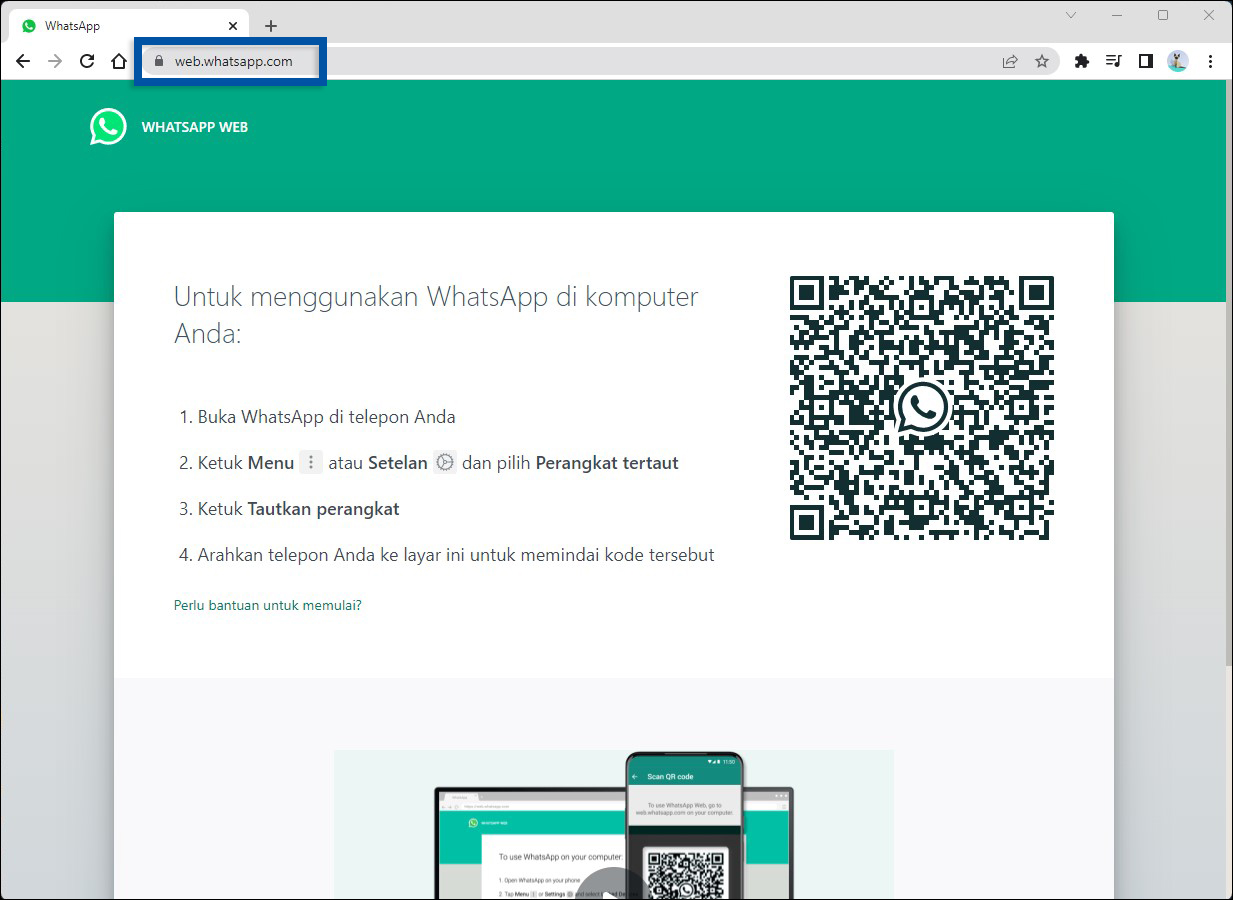
STEP 2: Selanjutnya, buka aplikasi WhatsApp di HP Anda.
- Ketuk ikon tiga titik yang ada di bagian atas, lalu pilih Perangkat Tertaut.
- Lanjutkan dengan klik Tautkan Perangkat.
- Selanjutnya, pindai kode QR yang ada di WhatsApp Web menggunakan aplikasi WhatsApp Anda.
- Arahkan HP Anda ke layar PC atau laptop untuk memindai kode QR.
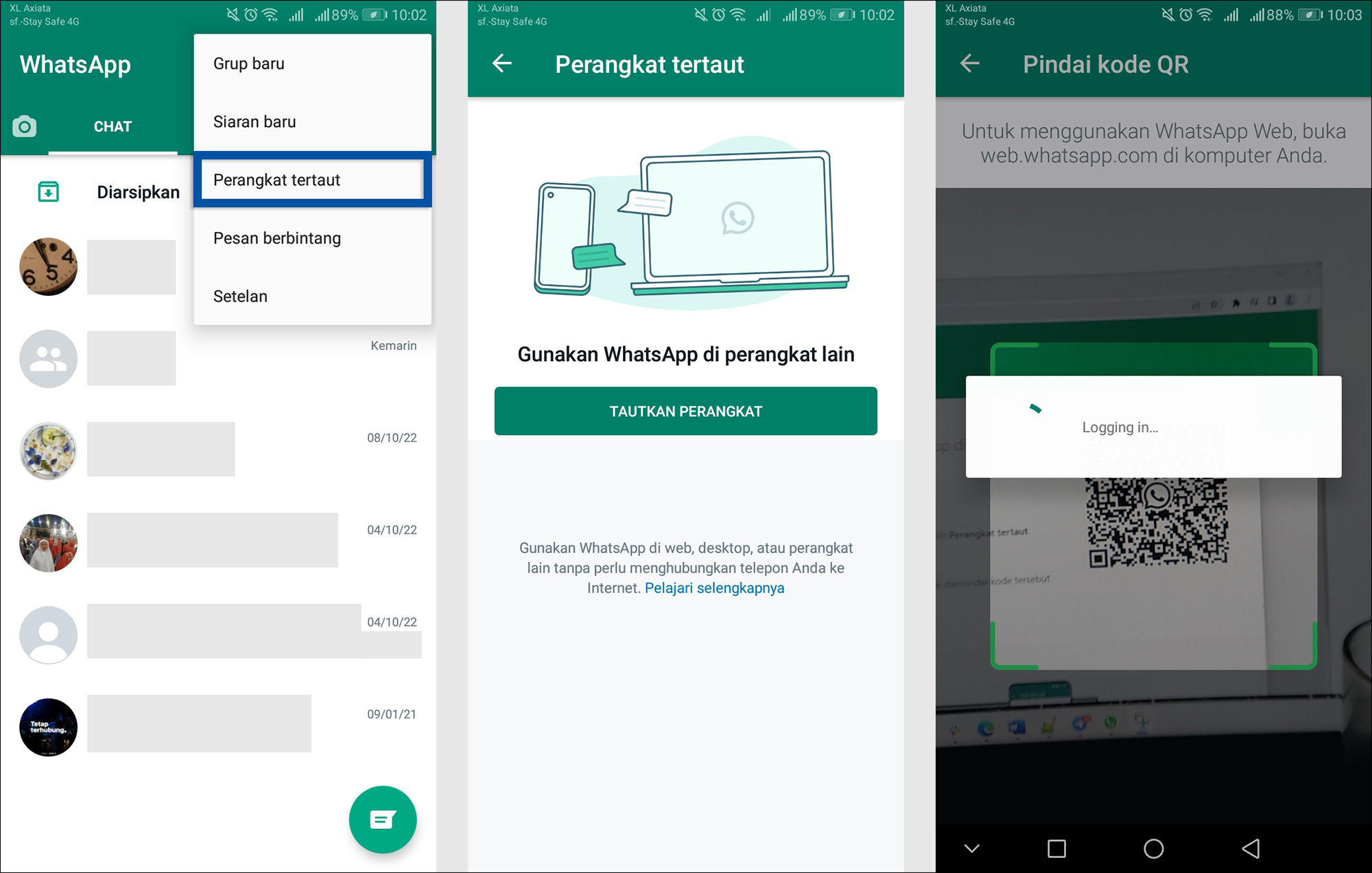
STEP 3: Proses pemindaian akan berlangsung selama beberapa saat. Jika berhasil, Anda akan melihat tampilan chat di WhatsApp Web. Aplikasi WhatsApp di HP Anda juga akan ada informasi mengenai status perangkat yang login.
- Sekarang, Anda bisa menggunakan WhatsApp Web untuk mengirim dan menerima pesan, melihat status, dll.
- Sinkronisasi akan berjalan secara real-time antara WhatsApp Web dengan aplikasi WhatsApp di HP Anda.
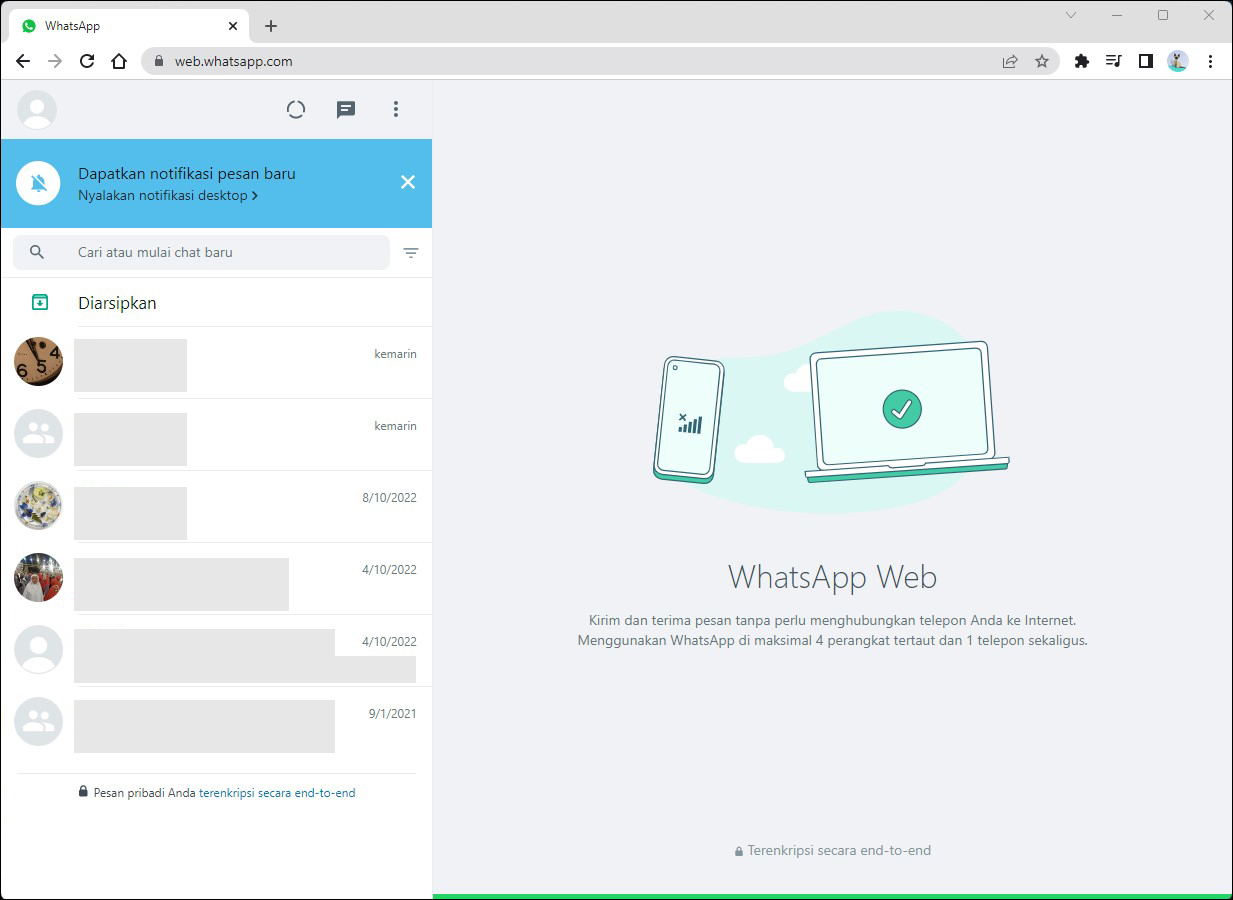
Lihat Juga : 150 Stiker WA Lucu, Ngakak, Bisa Bergerak!
Cara Logout WhatsApp Web
Bagaimana cara logout WhatsApp Web? Untuk logout WhatsApp Web dapat dilakukan dengan dua cara; melalui WhatsApp Web atau melalui aplikasi WhatsApp di HP Anda. Simak dan ikuti caranya di bawah ini.
CARA ke-1: Untuk logout akun WhatsApp Web di PC atau laptop Anda, silakan klik ikon tiga titik yang ada di bagian atas, lalu pilih Keluar. Tunggu beberapa saat maka secara otomatis Anda akan keluar dari akun WhatsApp Web.
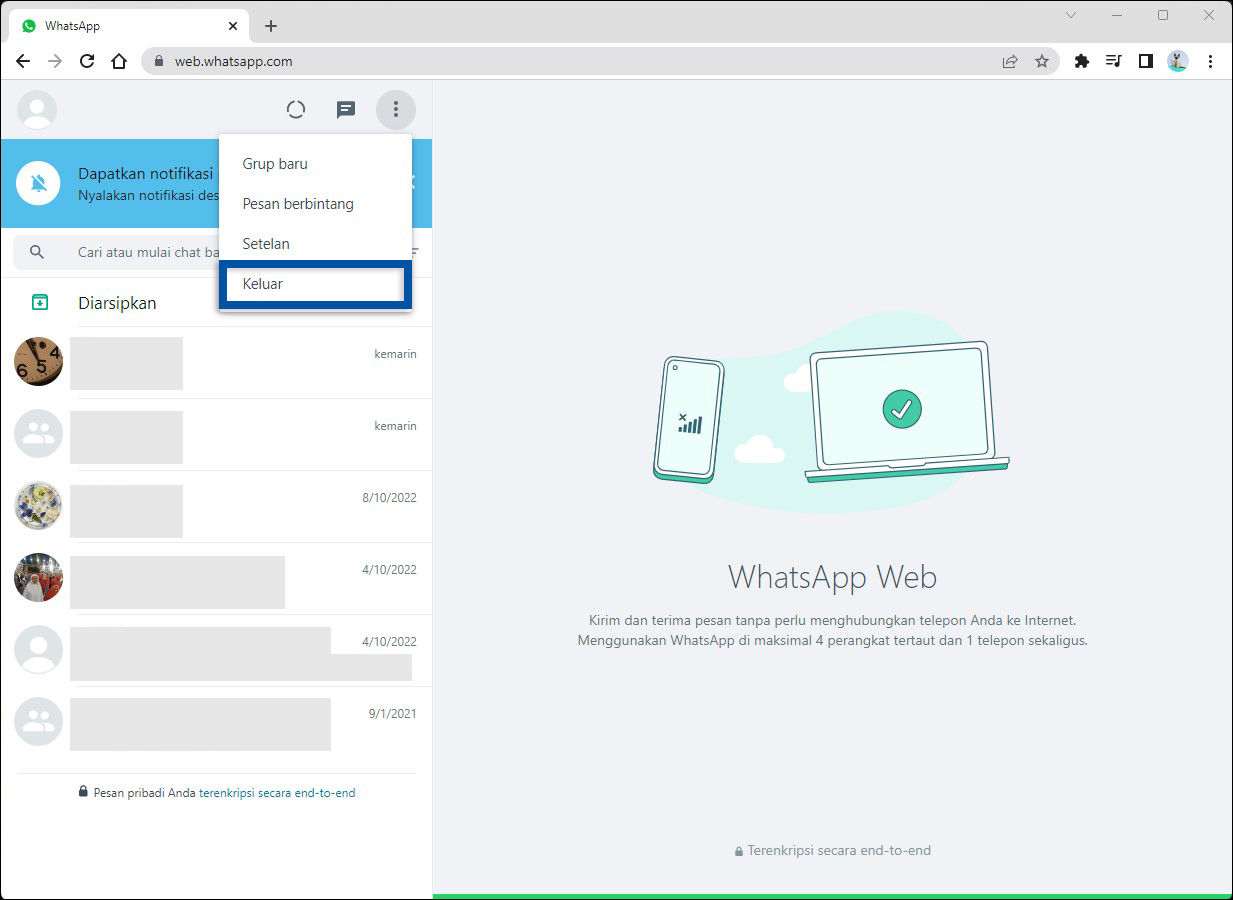
CARA ke-2: Jika Anda ingin keluar akun WhatsApp Web via aplikasi, silakan buka Perangkat Tertaut.
- Klik ikon tiga titik yang ada di bagian pojok kanan atas, lalu pilih Perangkat Tertaut.
- Pada daftar perangkat yang tertaut, pilih perangkat yang tertaut, lalu klik Keluar untuk keluar dari akun WhatsApp Web.
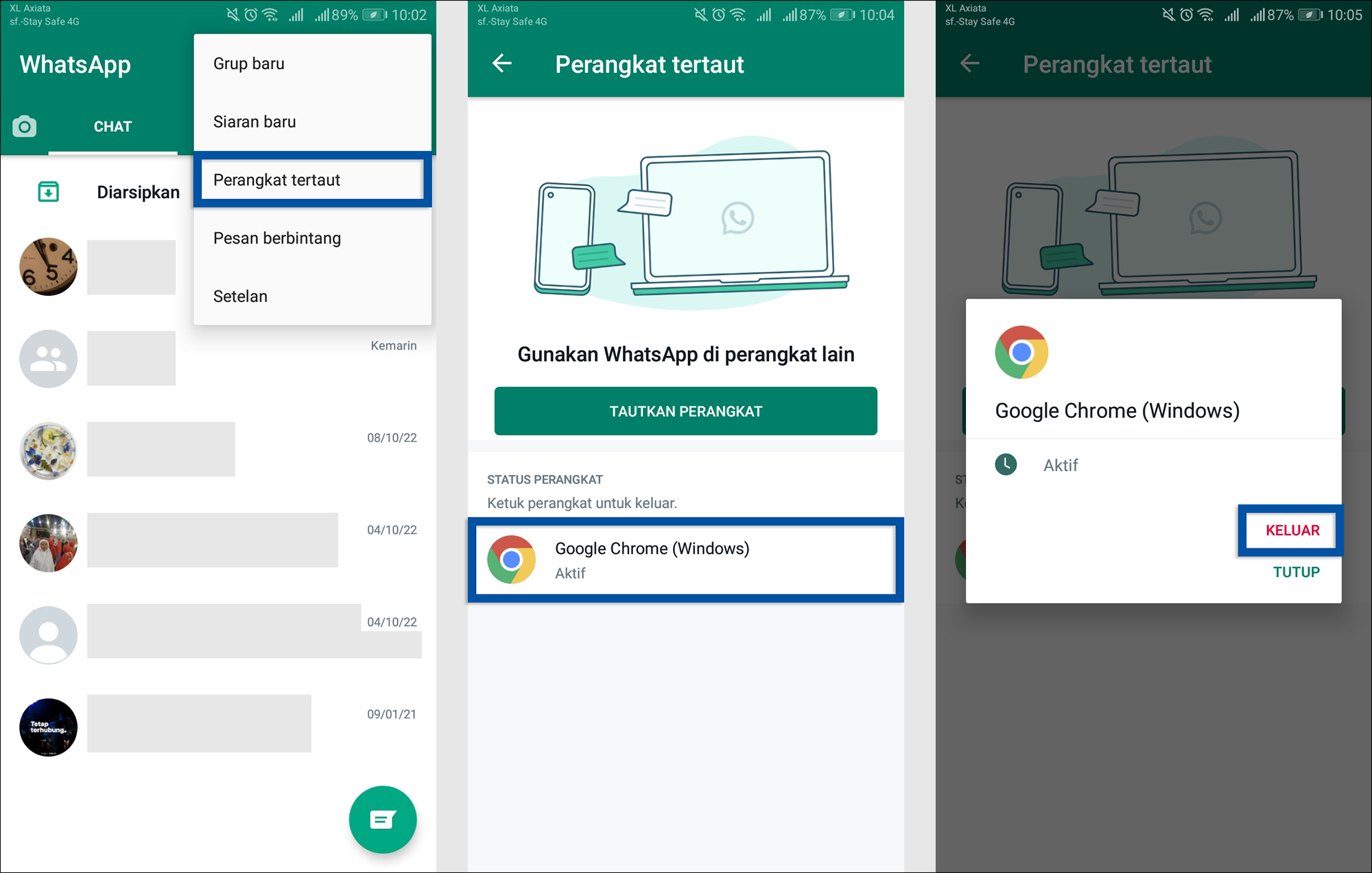
Lihat Juga : Pembuat Teks “Baca Selengkapnya” WhatsApp
Kumpulan Shortcut WhatsApp Web
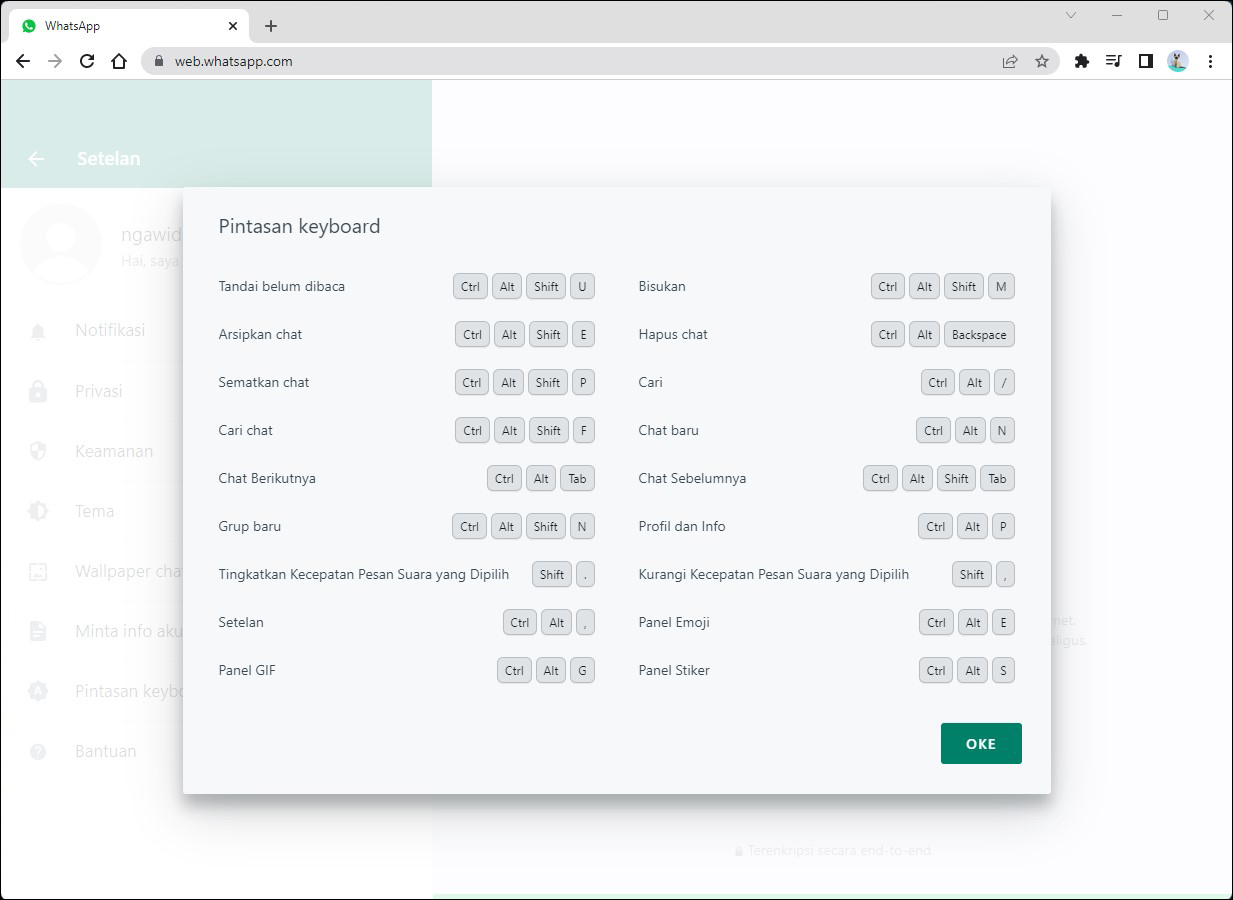
Saat menggunakan WhatsApp Web, Anda bisa menggunakan tombol pintasan untuk mengakses beberapa fitur WhatsApp secara cepat. Apa saja fitur-fitur WhatsApp Web yang dapat di akses dengan pintasan keyboard? Berikut daftarnya!
| Info | Keterangan |
|---|---|
| Tandai sebelum dibaca | Ctrl + Alt + Shift + U |
| Arsipkan chat | Ctrl + Alt + Shift + E |
| Sematkan chat | Ctrl + Alt + Shift + P |
| Cari chat | Ctrl + Alt + Shift + F |
| Chat berikutnya | Ctrl + Alt + Tab |
| Grup baru | Ctrl + Alt + Shift + N |
| Tingkatkan kecepatan pesan suara yang dipilih | Shift + . |
| Setelan | Ctrl + Alt + , |
| Panel GIF | Ctrl + Alt + G |
| Bisukan | Ctrl + Alt + Shift + M |
| Hapus chat | Ctrl + Alt + Backspace |
| Cari | Ctrl + Alt + / |
| Chat baru | Ctrl + Alt + N |
| Chat sebelumnya | Ctrl + Alt + Shift + Tab |
| Profil dan info | Ctrl + Alt + P |
| Kurangi kecepatan pesan suara yang dipilih | Shift + , |
| Panel emoji | Ctrl + Alt + E |
| Panel stiker | Ctrl + Alt + S |
Lihat Juga : 150 Shortcut Keyboard Windows 10 Lengkap
Kelebihan dan Kekurangan WhatsApp Web

Kelebihan dalam menggunakan WhatsApp Web dapat dilihat dari kemudahannya dalam mengirim dan menerima pesan, berbagi dokumen, menjawab pertanyaan pelanggan, dan lain-lain. Sementara kekurangan dalam menggunakan WhatsApp Web dapat dilihat dari keterbatasan fitur yang hanya tersedia di aplikasi WhatsApp. Selengkapnya, Anda bisa simak kelebihan dan kekurangan menggunakan WhatsApp Web berikut ini.
Kelebihan WhatsApp Web
- Berbagi dokumen menjadi lebih mudah – File penting biasanya lebih banyak disimpan di komputer, sehingga Anda dapat mengambil dan mengirimkannya melalui WhatsApp Web ke pengguna lain secara mudah dan cepat.
- Membalas pesan jauh lebih cepat – Melalui WhatsApp Web, Anda juga dapat mengetikan pesan menggunakan keyboard dan shortcut secara lebih cepat dan mudah ketimbang menggunakan on-screen keyboard pada smartphone. Selain itu, Anda juga dapat melakukan panggilan audio maupun video di WhatsApp Web.
- Multitasking dengan tugas lain – Selain mengirim dan membalas pesan di WhatsApp Web, Anda juga dapat melakukan aktivitas lain yang diperlukan, seperti mencatat laporan penjualan atau pesanan, menyiapkan dokumen, mengelola media sosial (Facebook, Instagram, TikTok), dan berbagai aktivitas lainnya.
- Dapat terhubung ke banyak perangkat – Aplikasi WhatsApp memungkinkan Anda untuk terhubung hingga empat perangkat tertaut dan satu smartphone secara bersamaan. Jika Anda merasa tidak cukup terhubung ke satu perangkat, Anda bisa menghubungkan akun WhatsApp Anda ke perangkat lain. Hal ini biasanya diperlukan untuk tujuan bisnis atau marketing yang dikelola oleh banyak orang.
Kekurangan WhatsApp Web
- Butuh akses internet yang stabil – Untuk dapat mengakses WhatsApp Web, Anda membutuhkan akses internet yang stabil dan lancar. Hal ini diperlukan agar proses pemindaian kode QR dan sinkronisasi pesan berjalan lancar.
- Tidak bisa membuat status – Sayangnya, WhatsApp Web tidak bisa digunakan untuk membuat status dan hanya dapat digunakan untuk melihat status pengguna lain. Jika Anda ingin membuat status, maka Anda harus membuka aplikasi WhatsApp di HP Anda.
Lihat Juga : 15 Cara Mengatasi Tidak Bisa Membuat Status WhatsApp
Gagal login WhatsApp Web, Begini cara mengatasinya!
Beberapa pengguna mungkin mengalami kendala saat masuk ke WhatsApp Web. Beberapa masalah yang muncul saat login WhatsApp Web di antaranya yaitu: gagal memindai kode QR, WhatsApp Web yang loading terus-menerus, WhatsApp Web yang tidak terhubung (phone not connected), dan berbagai masalah lainnya.
1. Cek koneksi internet Anda
Hal pertama yang perlu Anda perhatikan saat menggunakan WhatsApp Web adalah memastikan koneksi internet yang Anda gunakan benar-benar stabil dan lancar. Coba tes akses internet di HP dan PC Anda dengan membuka aplikasi atau situs lain, seperti YouTube, Facebook, Instagram, dan sejenisnya.Anda juga bisa mengetes kecepatan internet Anda dengan beberapa tools online seperti speedtest.com, fast.com, speedcheck.org, dan lain-lain. Jika stabil, maka login WhatsApp Web juga tidak akan bermasalah, seperti loading terus-menerus hingga sering putus (phone not connected).
Lihat Juga : 10 Cara Mengatasi WiFi Tidak Terhubung
2. Cek keadaan kamera smartphone
Selain koneksi internet, perhatikan juga keadaan kamera pada smartphone Anda. Pastikan kamera HP Anda dalam keadaan normal dan tidak terjadi masalah sama sekali. Pastikan juga kondisi kamera tidak buram ketika digunakan. Kenapa ini penting? Kondisi kamera yang baik sangat penting, karena pengembang hanya menyediakan opsi pindai kode QR untuk login WhatsApp Web. Artinya, proses login membutuhkan kamera yang jelas dan tidak buram agar pemindaian berjalan lancar.
Hal ini tentu berbeda dengan aplikasi pesan instan lain seperti Telegram yang tidak menggunakan kode QR untuk proses login, tetapi menggunakan verifikasi nomor telepon.
3. Muat ulang halaman WhatsApp Web
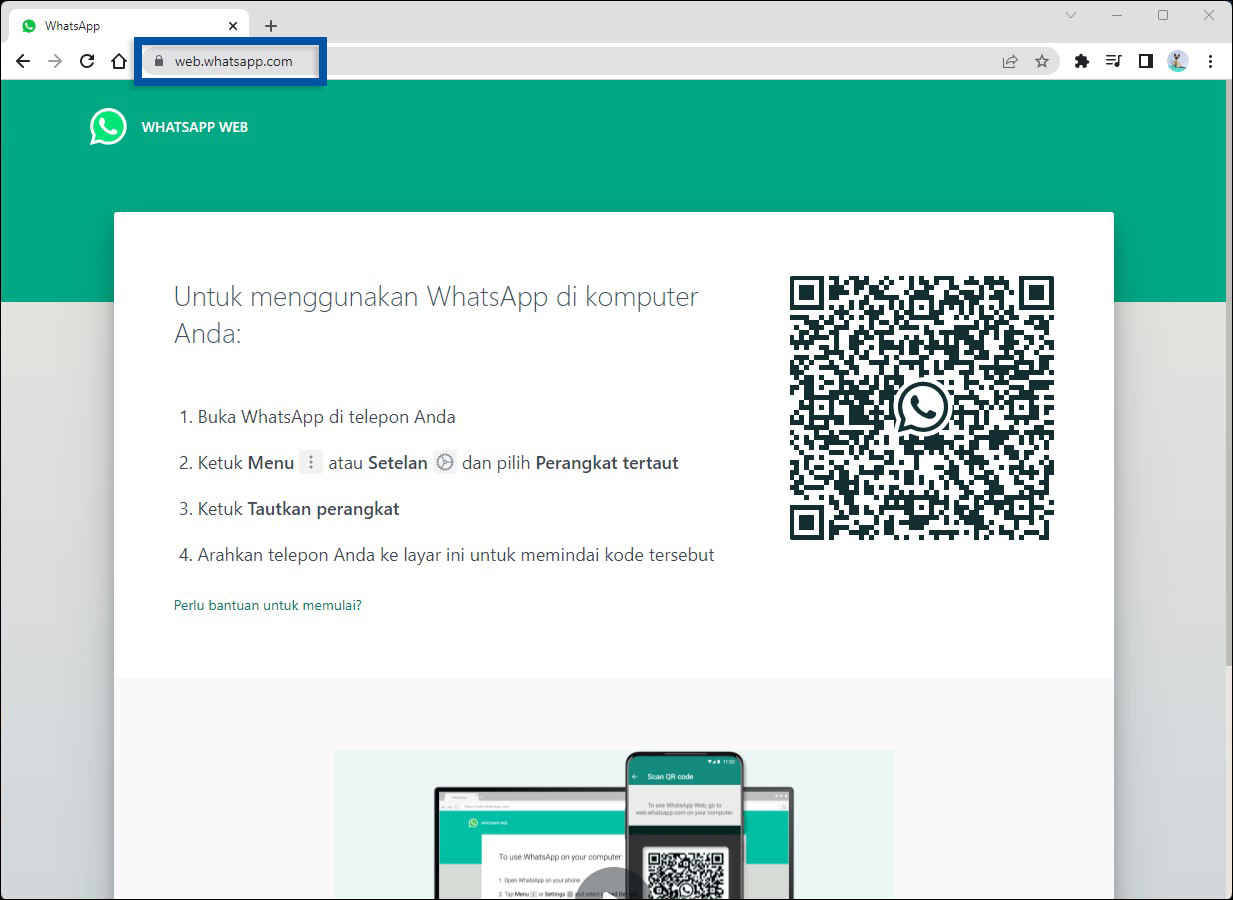
Jika Anda mendapati masalah kode QR tidak muncul dan loading terus-menerus, cobalah untuk memuat halaman WhatsApp Web di browser PC atau laptop Anda. Pemuatan halaman yang tidak berjalan lancar ini mungkin saja terjadi karena kondisi jaringan yang kurang bagus. Dengan memuat halaman web, diharapkan dapat menampilkan halaman kode QR secara penuh. Anda bisa menggunakan tombol Reload atau CTRL + R untuk memuat halaman.
4. Pastikan browser Anda mendukung WhatsApp Web
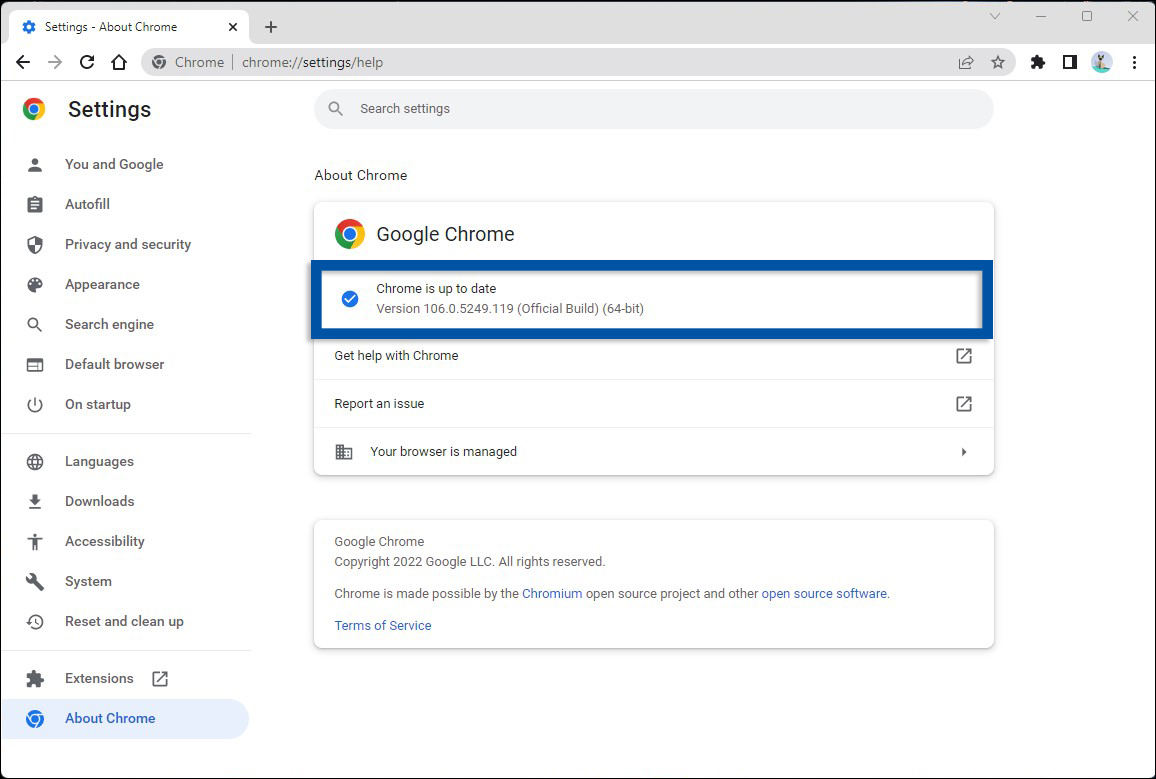
Selanjutnya, mungkin Anda juga perlu memastikan apakah browser yang Anda gunakan mendukung WhatsApp Web atau tidak. Pastikan untuk menggunakan browser versi paling baru. Jika Anda menggunakan Microsoft Edge, lihat melalui halaman About. Jika tersedia versi terbaru, lakukan update untuk mendapatkan fitur dan perbaikan.
- Buka Microsoft Edge, klik ikon tiga titik yang ada di pojok kanan atas.
- Pilih Settings » About Microsoft Edge.
- Tunggu beberapa saat untuk melihat versi paling baru.
- Jika tersedia, update dan restart browser.
- Selesai.
Lihat Juga : 10 Cara Mengatasi Microsoft Edge Tidak Bisa Dibuka
5. Update WhatsApp ke versi terbaru
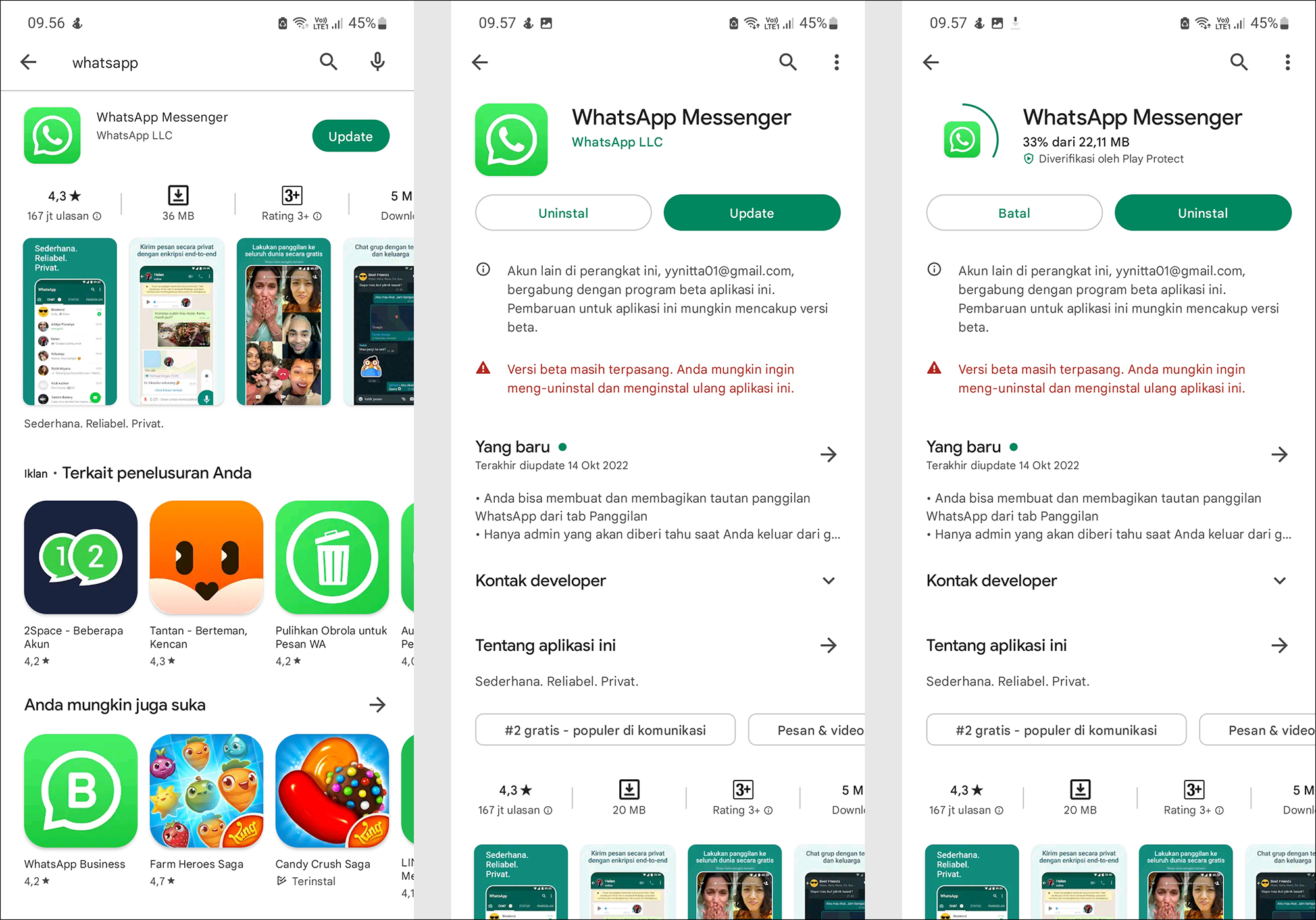
Selain browser, cobalah untuk update versi WhatsApp yang Anda gunakan. Biasanya versi WhatsApp yang paling baru lebih stabil dan dilakukan perbaikan. Anda bisa buka Google Play Store untuk melakukan pembaruan.
- Buka Google Play Store, temukan dan pilih aplikasi WhatsApp.
- Klik Update dan tunggu sampai proses update selesai.
- Selesai.
6. Akses WhatsApp Web kemungkinan di blokir
Terakhir, ada kemungkinan akses WhatsApp Web telah dilakukan pemblokiran. Hal ini dapat terlihat apabila pemuatan halaman situs terus terjadi kegagalan, loading terus-menerus, dan tidak terlihat tampilan WhatsApp Web sama sekali – padahal kondisi jaringan cukup bagus. Kemungkinan pemblokiran bisa dilakukan oleh provider, pemilik WiFi (jika Anda berada di area publik), hingga pemerintah terkait. Informasi pemblokiran biasanya ramai di publik apabila diblokir oleh pihak pemerintah.
Anda bisa tanyakan ke teman atau kerabat Anda untuk memastikan hal ini. Jika pemblokiran terjadi, Anda bisa menggunakan layanan VPN untuk akses situs terblokir. Ada banyak sekali layanan VPN gratis dan premium yang bisa Anda gunakan saat ini.
Lihat Juga : 15 Masalah WhatsApp dan Solusi Mengatasinya!
Penutup,
Kehadiran WhatsApp Web atau WA Web ini tentu saja dapat memudahkan para pebisnis online, marketing, pelajar, hingga para staf untuk berdiskusi dan membalas pesan secara mudah dan cepat. Selain itu, pengguna juga dapat mengerjakan tugas lain yang diperlukan, seperti mencatat laporan penjualan atau pesanan, melakukan penginputan data, menyiapkan dokumen, mengelola media sosial (Facebook, Instagram, TikTok), dan berbagai aktivitas lainnya.
Sekarang, pengguna tidak perlu repot untuk bolak-balik buka aplikasi WhatsApp di HP untuk membalas pesan. Cukup login WhatsApp Web di PC atau laptop, maka semua pesan akan tersinkronisasi secara real-time dan dapat dikelola via WhatsApp Web secara mudah dan instan.
Tentu saja, jika Anda mengakses WhatsApp Web melalui URL berikut: https://web.whatsapp.com/ maka dipastikan situs yang Anda akses aman.
Anda dapat mengakses WhatsApp Web (https://web.whatsapp.com/) di HP Android melalui browser yang Anda gunakan, misalnya seperti Google Chrome atau Mozilla Firefox. Kemudian scan kode QR dengan akun WhatsApp pengguna lain, bisa teman, kerabat, atau pasangan Anda. Jika pemindaian berhasil, maka Anda akan login ke akun WhatsApp tersebut.
Cukup mudah, Anda bisa keluar dari WhatsApp Web dengan dua cara, melalui aplikasi WhatsApp dan melalui WhatsApp Web. Pada aplikasi WhatsApp, pilih Perangkat Tertaut, lalu pilih nama perangkat yang terhubung, klik Keluar untuk mengeluarkan akun dari WhatsApp Web. Sedangkan melalui WhatsApp Web, Anda bisa klik ikon tiga titik yang ada di bagian atas, lalu pilih Keluar.
Barcode yang tidak muncul dapat disebabkan oleh kondisi jaringan yang kurang bagus, pemuatan halaman yang belum selesai, atau ada ekstensi yang memblokir script pada WhatsApp Web sehingga pemuatan halaman dikurangi (terbatas). Coba muat ulang halaman untuk mengatasi masalah tersebut. Dan apabila ada ekstensi yang memblokir halaman, sebaiknya matikan dulu ekstensi tersebut atau lakukan pengecualian pada halaman WhatsApp Web.
Ada banyak kemungkinan WhatsApp Web tidak bisa kirim file, mungkin karena file tersebut terlalu besar sehingga terjadi kegagalan (tidak diizinkan). Batas ukuran file maksimum untuk media seperti foto, video, dan pesan suara adalah 16 MB. Sedangkan ukuran file untuk dokumen dan sejenisnya adalah 100 MB. Lebih dari itu, pasti akan terjadi kegagalan (tidak di izinkan). Perhatikan juga koneksi internet Anda, jika lambat maka upload file bisa sangat lama bahkan terjadi kegagalan.
Ada banyak faktor yang menyebabkan WhatsApp Web tidak bisa download file, tetapi yang paling sering adalah karena file tersebut telah hilang atau terhapus dari server WhatsApp. Biasanya WhatsApp akan mempertahankan file yang dikirim orang lain dalam satu chat / grup selama satu bulan. Lebih dari itu, file otomatis terhapus dari server. Itulah alasan kenapa Anda tidak bisa download file di WhatsApp Web. Jika demikian, mintalah kembali file tersebut ke pengirim.
Tidak, bagi Anda yang menggunakan WhatsApp MOD (GB WhatsApp, YoWhatsApp, WhatsApp Aero, WhatsApp Plus, dll), maka Anda tidak akan menemukan atau menggunakan segudang fitur ekstra yang tersedia di WhatsApp Web. Semua fitur WhatsApp Web adalah fitur default dari WhatsApp official dari pengembang resmi, bukan dari pengembang pihak ketiga.
Penulis : Rudi Dian Arifin | Editor : Wahyu Setia Bintara
Artikel terkait
WhatsApp MOD
- GB WhatsApp
- YO WhatsApp
- FM WhatsApp
- MB WhatsApp
- OG WhatsApp
- TM WhatsApp
- YM WhatsApp
- WhatsApp Aero
- WhatsApp Plus
- Fouad WhatsApp
Download APK Gratis
Discussion | 1 Comments
*Komentar Anda akan muncul setelah disetujui
-
Update play store
-
Jangan sampai Anda membayar premi rutin, tapi risiko yang sebenarnya ingin dilindungi justru tidak termasuk dalam…Update
-
Di bawah ini tersedia sejumlah informasi mengenai fungsi dan manfaat jaringan komputerUpdate
-
Melalui artikel ini, Anda akan mengetahui fungsi, manfaat, dan kegunaan laptop dalam kehidupan sehari-hariUpdate








